Çevrimiçi Fotoğraf Albümündeki Fotoğrafları Yazdırma
Makinenin işletim panelini kullanarak internetteki fotoğraf paylaşım sitesine erişebilir ve fotoğrafı çevrimiçi fotoğraf albümünden (bilgisayar gibi aygıtlardan yüklenen fotoğraflar) yazdırabilirsiniz.

 Önemli
Önemli
-
Makinenin üretici yazılımı güncellenirse, ekran, işletim yordamı ve menü işlevi değiştirilecektir.
Üretici yazılımı güncellemesinden sonra kullanımla ilgili ayrıntılar için:
Web hizmetini kullanmadan önce hizmet koşullarına bakın.
 Web Hizmeti Yazdırma İşlemi Uyarısı
Web Hizmeti Yazdırma İşlemi Uyarısı
Fotoğraf paylaşım sitesine makineden erişmek için fotoğraf paylaşım sitesindeki hesabı makineye kaydetmeniz gerekir. Aşağıdakilere başvurun ve hesabı kaydedin.
 Hesabı Fotoğraf Paylaşım Sitesine Kaydetme
Hesabı Fotoğraf Paylaşım Sitesine Kaydetme
 Önemli
Önemli
-
Bu işlevi kullanmak için makine ile LAN bağlantısı ve Internet bağlantısı gereklidir.
-
Bu işlevi kullanmadan önce fotoğraf paylaşım sitesindeki hesabı almanız gerekir. Hesabı almak için fotoğraf paylaşım sitesine bakın.
-
Fotoğrafın türüne bağlı olarak, fotoğraf dokunmatik ekranda görüntülenmeyebilir veya yazdırılamayabilir.
-
Ekranı GİRİŞ ekranına doğru hareket ettirin, ardından
 Bulut (Cloud) seçeneğine dokunun.
Bulut (Cloud) seçeneğine dokunun. Önemli
Önemli-
Makinenin üretici yazılımı güncellenebiliyorsa, güncellemenizi isteyen bir mesaj görünebilir.
Üretici yazılımını görünen mesaja göre güncelleyin.
Üretici yazılımı güncellemesinden Bulut (Cloud) menüsünün kullanımıyla ilgili ayrıntılar için:
-
-
Kullanılacak fotoğraf paylaşım sitesine dokunun.
Makine fotoğraf paylaşım sitesine erişir ve çevrimiçi albümler dokunmatik ekranda görüntülenir.
 Not
Not-
Fotoğraf paylaşım sitesindeki hesabı makineye henüz kaydetmediyseniz, hesabı kaydetme onay ekranı görüntülenir.
Evet (Yes) seçeneğine dokunun, ardından hesabı kaydedin.
-
Hesabın nasıl kaydedileceğiyle ilgili ayrıntılar için bkz. Hesabı Fotoğraf Paylaşım Sitesine Kaydetme.
-
Hesap kaydı tamamlandıktan sonra, oturum açma adını veya e-posta adresini ve şifreyi kaydetme onay ekranı görüntülenir. Ayarı seçmek için dokunun. Oturum açma adını veya e-posta adresini ve şifreyi makineye kaydetmeyecekseniz, Kaydetme (Do not save) seçeneğine dokunun.
-
-
Fotoğraf paylaşım sitesine çok sayıda çevrimiçi albüm yüklendiyse veya bağlantı durumu zayıf ise çevrimiçi albümler dokunmatik ekranda düzgün görüntülenmeyebilir.
-
Çevrimiçi albümün oluşturulduğu tarih görünümü makinenin dokunmatik ekranında ve bilgisayarda farklı olabilir. Ayrıca, görüntüleme sırası değişiklik gösterebilir.
-
-
Görüntülenecek çevrimiçi albüme dokunun.
Çevrimiçi albümdeki fotoğraf görüntülenir.
 Not
Not-
Fotoğraf paylaşım sitesine çok sayıda çevrimiçi albüm yüklendiyse veya bağlantı durumu zayıf ise fotoğraf dokunmatik ekranda düzgün görüntülenmeyebilir.
-
Çevrimiçi albümdeki fotoğrafların görüntüleme sırası makinenin dokunmatik ekranında ve bilgisayarda farklı olabilir.
-
-
Ayarları gerektiği şekilde belirleyin.
-
Yazdırılacak fotoğrafı seçmek için:
Fotoğrafı seçmek için dikey olarak gezdirin.
"A"ya dokunarak fotoğrafı seçebilirsiniz.
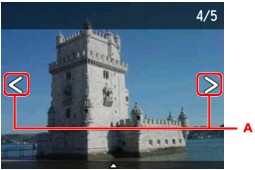
Renk (Color) düğmesine dokunarak görüntülenen fotoğrafın kopyasını yazdırabilirsiniz.
-
Kopya sayısını veya yazdırma ayarlarını değiştirmek için:
Menüleri görüntülemek için görüntülenen fotoğrafın ortasına yakın bir yere dokunun.
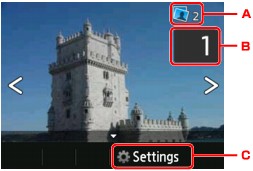
-
Toplam kopya sayısı
Toplam kopya sayısı görüntülenir.
Dokunurken Tplm kopya sayısını kntrl et (Check total no. of copies) ekranı görüntülenir ve her fotoğraf için kopya sayısını kontrol edebilirsiniz. Tplm kopya sayısını kntrl et (Check total no. of copies) ekranında, her fotoğraf için kopya sayısını değiştirebilirsiniz.
-
Kopya sayısı
Kopya sayısını belirtmek için dokunun.
 Not
Not-
Her fotoğrafın kopya sayısını da belirtebilirsiniz. Yazdırmak istediğiniz fotoğrafı görüntüleyin, ardından istediğiniz fotoğraf görüntülendiğinde kopya sayısını belirtin.
-
-
Ayarlar (Settings)
Yazdırma ayarları (Print settings) ekranını görüntülemek için dokunun.
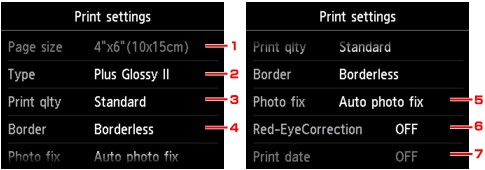
-
Syf byut (Page size)
Sayfa boyutu 10x15cm(4"x6") (4"x6"(10x15cm)) olarak ayarlanır.
-
Tür (Type) (Ortam türü)
Yüklenen kağıdın ortam türünü seçin.
-
Baskı klts (Print qlty) (Baskı kalitesi)
Baskı kalitesini fotoğrafa göre seçin.
-
Kenarlık (Border) (Kenarlıklı/Kenarlıksız baskı)
Kenarlıklı veya kenarlıksız yazdırmayı seçin.
-
Foto.onr. (Photo fix)
Oto. foto. onar. (Auto photo fix) seçeneği belirlendiğinde, çekilen fotoğraftaki sahne veya kişinin yüzü tanınır ve her fotoğraf için en uygun düzeltme otomatik olarak yapılır. Bu işlev arkadan gelen ışık nedeniyle karanlık çıkan yüzlerin daha aydınlık yazdırılmasını sağlar. Ayrıca, manzara, gece sahnesi, kişi vb. sahneleri analiz eder ve tüm sahneleri en uygun renk, parlaklık veya kontrast değerleriyle yazdırılacak şekilde otomatik olarak ayarlar.
Fotoğrafın türüne bağlı olarak, fotoğraf düzeltilemeyebilir.
 Not
Not-
Varsayılan olarak, fotoğraf paylaşım sitesindeki fotoğraflar, otomatik düzeltme uygulanarak yazdırılır.
-
Düzeltme yok (No correction) seçilirse, fotoğraflar düzeltme olmadan bastırılır.
-
-
Kırmızı göz gdrme (Red-EyeCorrection)
Portrelerde flaş kullanımından kaynaklanan kırmızı göz sorununu düzeltir.
Fotoğrafın türüne bağlı olarak, kırmızı gözler düzeltilemeyebilir veya göz dışındaki bölümler düzeltilebilir.
-
Tarih yazdırma (Print date)
Bu ayar kullanılamaz.
-
-
-
-
Renk (Color) düğmesine dokunun.
Makine, yazdırma işlemine başlar.


